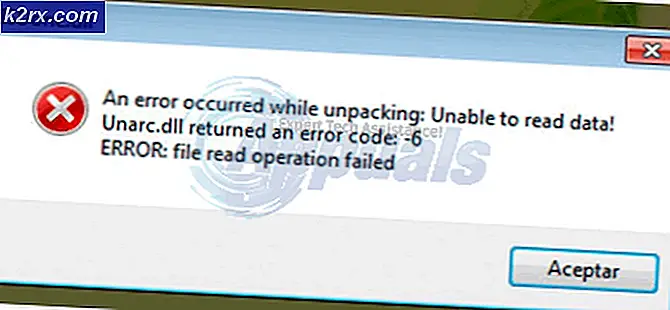Hur fixar jag Samsungs webbläsarapp fortsätter att öppna?
Efter den senaste webbläsaruppdateringen öppnar Samsung Internet Browser slumpmässiga webbplatser som forums.androidcentral.com, kiloo.com, etc., och det är ett mycket irriterande problem som rapporterats av Android-användare från hela världen. Folk tror att det här problemet uppstår på deras telefoner på grund av nyligen nedladdade applikationer, men det här är inte den verkliga anledningen till dessa popup-annonser. Efter att ha sökt efter problemet på Google tror användarna att installera Annonsblockerare på Samsung Internet Browser kan avsluta problemet men tyvärr kommer det inte att göra det. Efter att ha fått så många frågor om denna fråga sammanställde vi några möjliga åtgärder för att bli av med detta problem i framtiden.
Nu ska vi gå vidare mot möjliga metoder som kan hjälpa dig att bli av med dessa annonser på din Samsung-telefon.
Metod 1: Rensa alla kakor
Som standard är webbläsarkakorna på din Android-telefon som kan vara orsaken till problemet och vi måste rensa dem för att bli av med dessa slumpmässiga annonser. Notera: (Om webbläsaren synkroniseras med Chrome (eller om du använder Chrome), se till att du rensar Chrome-historiken också på skrivbordet):
- Starta webbläsaren som du regelbundet använder för att surfa.
- Efter att ha startat det, klicka på Meny ikonen i det övre högra hörnet av din webbläsare.
- Klicka på på rullgardinsmenyn inställningaroch därefter på Sekretess och säkerhet alternativ.
- Välja Rensa webbhistorik och välj sedan till exempel tidsintervallet senaste timmen eller Hela tiden.
- Avmarkera alla andra alternativ utom Cookies och sparad webbplatsinformation alternativ.
- Klicka nu på Radera data och välj sedan Klarför att bli av med alla kakor och kontrollera sedan om popup-annonser är blockerade eller inte. Om inte, fortsätt sedan vidare.
Metod 2: Navigera till felsäkert läge
Säkert läge låter dig köra din Android-enhet med dess grundläggande gränssnitt, med förenklade menyer och utan de flesta tredjepartsapplikationer. Du kan betrakta det som ett testverktyg för att verifiera om någon tredjepartsapplikation är ansvarig för att orsaka problemet eller inte, för att starta om enheten i SafeMode följ stegen nedan:
- Håll ned strömbrytaren tills "Stäng av"skärmen visas framför dig. Den skärmen består av tre knappar Avstängning, Starta om och Nödläge.
- Håll nu avstängningsknappen en stund tills Säkert lägevisas på skärmen.
- Tryck på Säkert läge så startar din telefon om och din startskärm visas i Säkert läge.
- Fortsätt till din webbläsare nu och sök efter något slumpmässigt. Fortsätt använda din webbläsare en tid och kontrollera om annonserna dyker upp på skärmen eller inte. Om annonserna minskar betyder det att tredjepartsapplikation orsakar problemet.
- För att lämna felsäkert läge, håll ned strömbrytaren igen och tryck sedan lätt på "Omstart".
Metod 3: Avinstallera tredjepartsapplikationer
Det här felet kan utlösas om du nyligen har installerat tredjepartsapplikationer och att ta bort den appen kan eliminera detta fel. Ladda bara ner applikationer från pålitliga källor som Google Play Store eller Galaxy Apps. Följ därför guiden nedan för att ta bort onödiga appar från din enhet:
- Leta reda på inställningar på din Samsung-telefon och navigera till Appar.
- I listan över appar letar du efter de program som nyligen installerats och klickat på dem.
- Klicka nu på Avinstallera och vänta tills avinstallationsproceduren är klar. Kontrollera om felet elimineras eller inte efter att du har avinstallerat program från tredje part.
Metod 4: Kör en virussökning
Det är möjligt att din telefon kanske har drabbats av skadlig programvara på grund av vilken internet fortsätter att öppna och köra en virussökning kan avsluta problemet helt. Följ stegen nedan för att köra en virussökning på din Samsung-enhet:
- Leta reda på inställningar alternativ och tryck på Appar knapp.
- Klicka nu på Smart Manager och välj sedan Enhetssäkerhet.
- Klicka på Skanna nu och vänta tålmodigt tills skanningen är klar. När skanningen är klar om eventuella hot hittas, rengör dem och kontrollera om problemet är borta eller inte.
Metod 5: Stoppa popup-annonser med Samsung Internet
Stegen för att bli av med popup-fönster i Samsungs webbläsare liknar mycket Google Chrome. Följ stegen nedan för att blockera popup-fönster med Samsungs webbläsare:
- StartaSamsung Internet applikationen och tryck på Meny ikon.
- Knackainställningar och navigera till Avancerad avsnittet och tryck sedan på Webbplatser och nedladdningar.
- Slå påBlockera popup-fönster alternativet där och de oönskade popup-fönstren blockeras på din enhet.
Jobba runt:Om alla möjliga lösningar som nämns ovan inte visar sig vara framgångsrika, försök ladda ner AdBlock snabbt program som är tillgängligt för Samsungs Internet. Det är en öppen källkodsapplikation och tusentals Samsung-användare använder denna applikation för att blockera oönskade popup-fönster och förhoppningsvis kommer du efter att ha laddat ner den här appen att bli av med dessa irriterande annonser på din enhet.